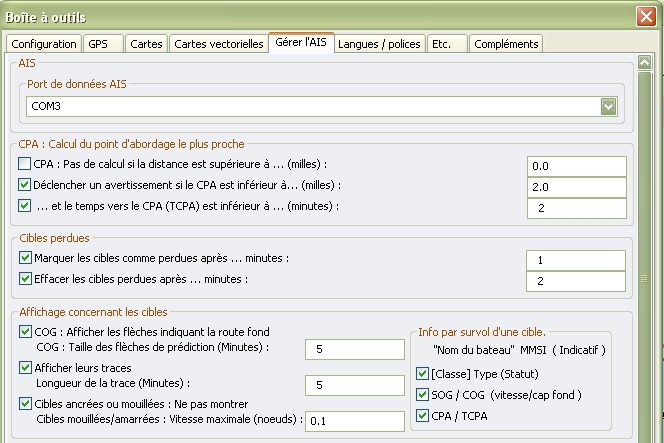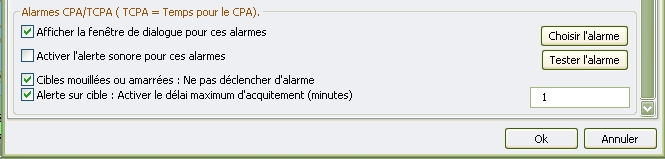Affichage
concernant les
cibles :
- ----> 3 options générales avec 3 zones à remplir
et 3 options pour le rollover :
- COG
: Afficher les flèches indiquant la route fond.
---> Affiche devant chaque cible, une flèche dont :
- La longueur est proportionnelle à la vitesse de la
cible,
- La pointe indique l'endroit théorique où sera la
cible à la fin de la durée choisie dans la zone à remplir située en
face de l'item "COG : taille des flèches de prédiction"
- Afficher leur trace : ---> 1 case à cocher
et une zone à remplir.
- Un trait, très fin, sera laissé sur l'écran par la
cible au fur et à mesure qu'elle avancera.
- La trace sera d'autant plus longue derrière la
cible que la durée entrée dans la zone à remplir de l'item "Longueur de
la trace (en minutes)" sera grande.
- "Cibles ancrées ou mouillées : Ne pas montrer"
: ---> 1 case à cocher et une zone à remplir
- Si cette case est cochée, les cibles immobiles ne
seront pas affichées.
- Toutefois, le vent, le courant, et la précision
du GPS peuvent fausser cette immobilité. Il faut donc, choisir une
vitesse maximale en dessous de laquelle une cible est considérée comme
immobile.
|
Up
|
Info
par survol d'une cible ou rollover :
- Le principe du rollover : En passant la souris sur
une cible, une bulle s'affiche spontanément et contient des
informations.
- "[Nom du bateau] MMSI (Indicatif)" sont affichés
systématiquement
- "[Classe] Type (Statut)"
- ---> Cocher cette case, affiche aussi ces
trois informations
- "SOG/COG (Vitesse/Cap fond)"
- ---> Cocher
cette case affiche aussi :
- la vitesse par rapport au fond
- le cap par rapport au fond
- "CPA/TCPA"
- ---> Cocher cette
case affiche le CPA et le TCPA si leurs calculs ont été autorisés dans "CPA : Point d'abordage le plus proche".
|
|
Alarmes
CPA/TCPA (TCPA = Temps pour le CPA) :
- ---> 4
cases à cocher, 1 zone à remplir et deux boutons.
- "Afficher la fenêtre de dialogue pour ces alarmes"
:
- ---> Cocher cette case permet d'afficher une
fenêtre translucide contenant de nombreuses informations émises par la
cible. Cette fenêtre comportera deux boutons d'où l'idée de dialogue.
- "Activer l'alarme sonore pour ces alarmes" :
- ---> Cocher cette case si vous souhaitez que les
alarmes se
manifeste, aussi, de façon sonore.
- "Cibles mouillées ou amarrées : ne pas déclencher
d'alarmes" :
- ---> Ceci permet de réduire le nombre d'alarmes
intempestives dans certains contextes. La définition de la notion
de cibles mouillées ou amarrées dépends de la vitesse que vous
avez entrée dans la dernière case à remplir dans "Affichage concernant
les cibles".
- "Alerte sur cible : Activer le délai maximum
d'acquittement (minutes)"
- ---> Cocher cette case
entraine automatiquement l'extinction de l'alarme après le délai
indiqué
dans la case à remplir située à droite sur la même ligne.
- Bouton "Choisir l'alarme" :
- ---> Vous
disposez de plusieurs fichiers de son et vous choisissez votre préféré.
Ce son servira aussi pour la cloche de bord (voir onglet "Etc ...")
- Bouton "Tester l'alarme" :
- --->
Essayez ... C'est drôle ..... du moins ... la première fois
....... Donc choisissez avec prudence. Sa répétition pourra devenir, dans certains contextes de navigation,
fort désagréable.
|
|